
Reinstalar Windows es una buena manera de solucionar problemas serios con su computadora, o simplemente para obtener una pizarra nueva. Pero antes de reinstalar Windows, debe hacer una lista de los programas que tiene instalados actualmente en su PC para saber qué desea reinstalar en el nuevo sistema.
Tener una lista de programas instalados también es útil si acaba de comprar una computadora nueva y desea instalar los mismos programas que tenía en su computadora anterior. Aquí hay algunos métodos diferentes para hacerlo en Windows 10, 8 / 8.1 y 7.
La forma fácil: use un comando de PowerShell
RELACIONADO: Geek School: aprenda a automatizar Windows con PowerShell
PowerShell es una de las cosas más poderosas integradas en Windows , así que, por supuesto, puede hacer algo tan simple como enumerar los programas instalados. De hecho, todo lo que necesita es un comando, que puede copiar y pegar directamente desde esta página.
Primero, abra PowerShell haciendo clic en el menú Inicio y escribiendo "powershell". Seleccione la primera opción que aparece y será recibido con un indicador de PowerShell vacío.
Copie y pegue el siguiente comando, presionando Enter cuando haya terminado:
Get-ItemProperty HKLM: \ Software \ Wow6432Node \ Microsoft \ Windows \ CurrentVersion \ Uninstall \ * | Seleccionar objeto DisplayName, DisplayVersion, Publisher, InstallDate | Formato-tabla –AutoSize
PowerShell le dará una lista de todos sus programas, completa con la versión, el nombre del desarrollador e incluso la fecha en que lo instaló.
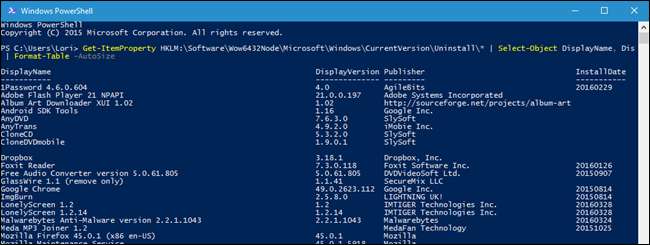
Sin embargo, es probable que desee exportarlo a un archivo, lo que también es bastante fácil. Simplemente puede enviar la salida usando el símbolo> y agregando la ruta a un nuevo archivo de texto que desea crear. Por ejemplo:
Get-ItemProperty HKLM: \ Software \ Wow6432Node \ Microsoft \ Windows \ CurrentVersion \ Uninstall \ * | Seleccionar objeto DisplayName, DisplayVersion, Publisher, InstallDate | Format-Table –AutoSize> C: \ Users \ Lori \ Documents \ InstalledPrograms-PS.txt
Obviamente, reemplace
C: \ Users \ Lori \ Documents \ InstalledPrograms-PS.txt
con la ruta y el nombre que desea utilizar para su archivo.

Lo que hace que usar PowerShell sea realmente interesante es que si lo hace en dos máquinas diferentes, puede comparar fácilmente el software instalado en ellas. Simplemente tome sus dos archivos de texto y agréguelos a este comando:
Compare-Object -ReferenceObject (Get-Content C: \ Users \ Lori \ Documents \ PCapps.txt) -DifferenceObject (Get-Content C: \ Users \ Lori \ Documents \ LAPTOPapps.txt)
En este ejemplo, un archivo de texto tiene programas de mi PC y el otro tiene programas de mi computadora portátil. Cualquier entrada con un indicador lateral apuntando hacia la derecha (=>) significa que el software está instalado en mi computadora portátil pero no en mi PC, y cualquier entrada con un indicador lateral apuntando a la izquierda (<=) significa que el software está instalado en mi PC pero no en mi computadora portátil.
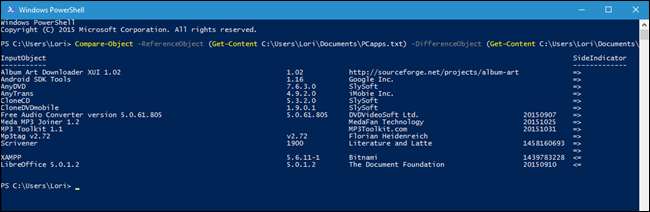
La forma sin línea de comandos: cree una lista de programas instalados con CCleaner
CCleaner es una aplicación de Windows diseñado para liberar espacio en su PC al eliminar archivos temporales y borrar datos privados, como su historial de navegación y descarga y listas de documentos recientes en varios programas. Sin embargo, también puede darle una lista de todos los programas en su computadora, lo cual es particularmente útil si ya tiene CCleaner instalado (o se siente muy incómodo usando la línea de comandos).
Para crear una lista de programas instalados usando CCleaner, haga doble clic en el icono de CCleaner en su escritorio o haga clic derecho en la Papelera de reciclaje y seleccione "Abrir CCleaner" en el menú emergente.
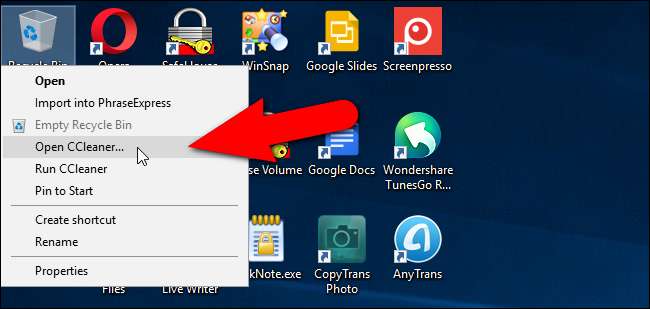
Haga clic en "Herramientas" en la barra de herramientas del panel izquierdo de la ventana principal de CCleaner.
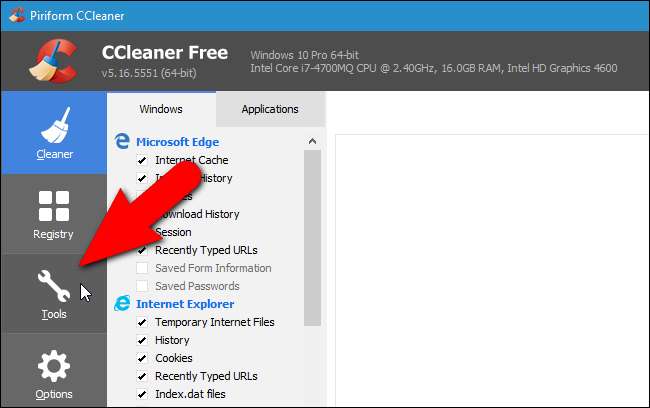
Asegúrese de que la pantalla Desinstalar esté activa. Verá una lista de programas instalados en su PC. Puede usar CCleaner para desinstalar, reparar, renombrar y eliminar programas, pero también puede guardar la lista de programas instalados en un archivo de texto haciendo clic en el botón "Guardar en archivo de texto" en la esquina inferior derecha de la ventana.
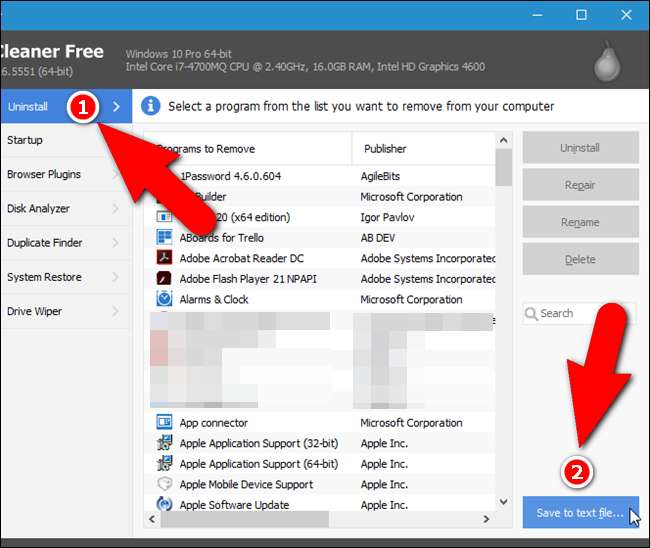
En el cuadro de diálogo Guardar como, navegue hasta el lugar donde desea guardar el archivo de texto que contiene la lista de programas instalados, ingrese un nombre para el archivo en el cuadro de edición "Nombre de archivo" y luego haga clic en "Guardar".
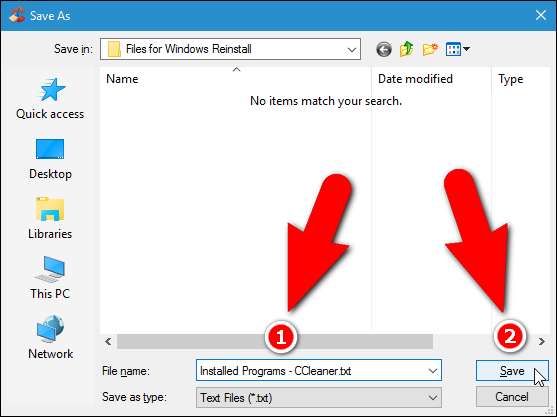
Ahora tiene una lista de programas instalados actualmente en su computadora.
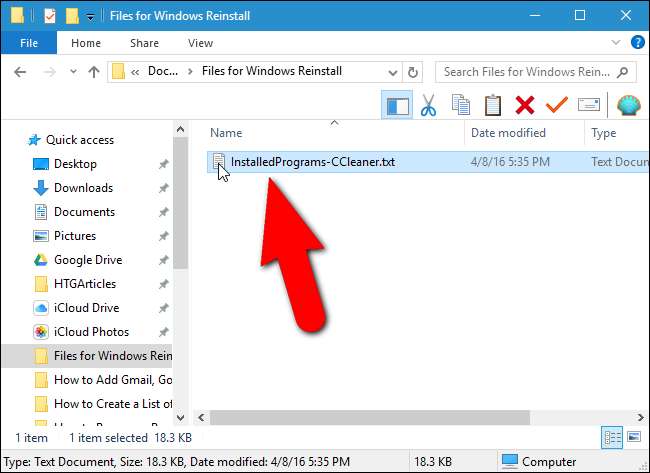
La lista de programas instalados incluye la empresa, la fecha de instalación, el tamaño y el número de versión de cada programa. El texto está delimitado por tabulaciones, lo que significa que puede abrir el archivo de texto en Word y convertir el texto en una tabla para hacerlo más legible. Sin embargo, tenga en cuenta que si convierte el archivo de texto en un archivo de Word, tendrá que instalar Word en su PC nueva o rehecha antes de poder acceder a su lista de programas instalados.
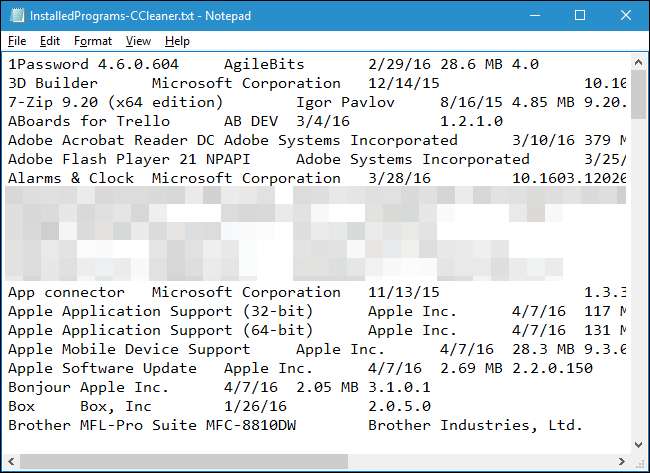
Guarde este archivo de texto (o el archivo de Word) en un disco duro externo o en un servicio en la nube, para que pueda acceder a él en su nueva PC o después de reinstalar Windows en su PC actual.







